文面デザインに貼り付けた差出人のレイアウトを細かく調整する方法をご紹介します。
動画は公開時点の最新版(筆まめVer.23)で作成しています。お使いの製品のバージョンによっては、機能が搭載されていなかったり画面が異なる場合があります。
![]()
1文面デザインへ差出人を貼り付けます
[差出人の貼り付け]画面が表示されます。
貼り付ける差出人データや、貼り付ける方向、フォントなどの項目を設定し(1)、右側のプレビュー画面で変更内容を確認します(2)。設定が完了したら[決定]ボタンをクリックし(3)、画面を閉じます。
![[差出人の貼り付け]画面が表示されます。 [差出人の貼り付け]画面が表示されます。](/support/support/product/katsuyo/fude/img231004/231004-2.gif)
2差出人の連名レイアウトを変更します
続いて、貼り付けた差出人データの連名レイアウトを調整します。
画面上部のメニューから[設定](1)-[差出人レイアウトの設定](2)をクリックします。
-[差出人レイアウトの設定](2)をクリックします。 画面上部のメニューから[設定](1)-[差出人レイアウトの設定](2)をクリックします。](/support/support/product/katsuyo/fude/img231004/231004-4.gif)
![]() 文面差出人レイアウトの設定画面が表示されます。
文面差出人レイアウトの設定画面が表示されます。
設定項目より[連名の設定]を選択し(1)、右側の差出人レイアウト項目で連名の表示を設定します(2)。設定が完了がしたら[閉じる]をクリックします(3)。
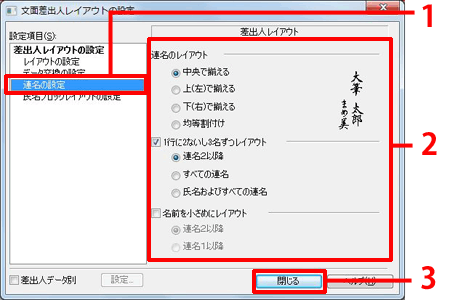
設定した内容で、文面デザインに貼り付けた差出人データが変更されます。
3差出人の位置・大きさを細かく設定します
郵便番号・住所・氏名ごとに項目が分かれ、それぞれ大きさや位置の調整を行うことが
できます。

[印刷開始]をクリックします。
![[印刷開始]をクリックします。 [印刷開始]をクリックします。](/support/support/product/katsuyo/fude/img231004/231004-11.gif)
参照
動画がうまく再生できないときは ?
動画が再生されない場合、FlashPlayer 7 以降が必要です。FlashPlayer がインストールされていない場合は、Adobe 社様のサイトにて、最新のFlashPlayerをダウンロードしご利用ください。




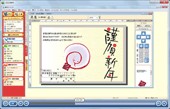

![画面左の[差出人の貼り付け]ボタンをクリックます。 画面左の[差出人の貼り付け]ボタンをクリックます。](/support/support/product/katsuyo/fude/img231004/231004-1.gif)
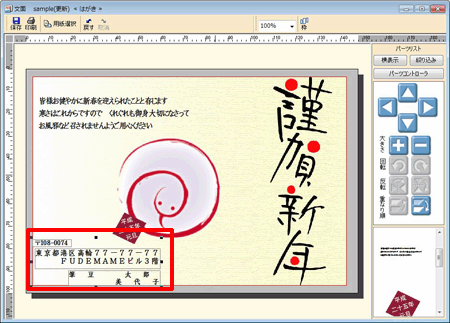
![差出人データの上でマウスを右クリックし、[グループ解除]をクリックします。 差出人データの上でマウスを右クリックし、[グループ解除]をクリックします。](/support/support/product/katsuyo/fude/img231004/231004-6.gif)
![設定が完了したら、[印刷]をクリックします。 設定が完了したら、[印刷]をクリックします。](/support/support/product/katsuyo/fude/img231004/231004-8.gif)
![[プレビュー]をクリックします。 [プレビュー]をクリックします。](/support/support/product/katsuyo/fude/img231004/231004-9.gif)
![プレビューをご確認いただき、[閉じる]をクリックします。 プレビューをご確認いただき、[閉じる]をクリックします。](/support/support/product/katsuyo/fude/img231004/231004-10.gif)